Communiquer et collaborer dans Delve
Applies To
Important : Delve prendra sa retraite en décembre 2024. Vous trouverez des fonctionnalités similaires dans d’autres applications Microsoft. Pour que votre transition hors delve soit la plus fluide possible, nous vous recommandons d’explorer d’autres options que Delve dans Microsoft 365.
Vous, comme toute personne au sein de votre organisation, avez votre propre page de profil dans Delve. Les pages de profil vous permettent de trouver des informations sur des personnes (et via des personnes), et aident d’autres personnes à vous trouver. Vous pouvez également vous connecter à d’autres personnes directement à partir de leur page de profil.
À partir de votre page, vous pouvez rapidement revenir à des documents sur lesquels vous avez travaillé récemment, accéder aux pages d’autres personnes pour voir ce qui les occupe, et mettre à jour vos informations personnelles.
Pour accéder à votre page de profil, cliquez sur Moi dans le volet gauche, ou sur votre nom ou image n’importe où dans Delve.
Mettre à jour son profil pour être trouvé plus facilement
Votre page de profil est l’emplacement à partir duquel vous pouvez mettre à jour vos coordonnées et ajouter des informations vous concernant, que vous souhaitez partager avec d’autres personnes. Pour apporter une touche personnelle à votre page de profil, chargez une photo de vous et choisissez un arrière-plan.
Conseil : L’ajout de projets, de compétences et d’un historique de formation à votre profil offre des informations utiles aux personnes qui ne vous connaissent pas encore.
-
Cliquez sur Mettre à jour le profil pour modifier vos informations ou ajouter des informations vous concernant que vous souhaitez rendre publiques.
Pour en savoir plus, voir Afficher et mettre à jour votre profil dans Office Delve.
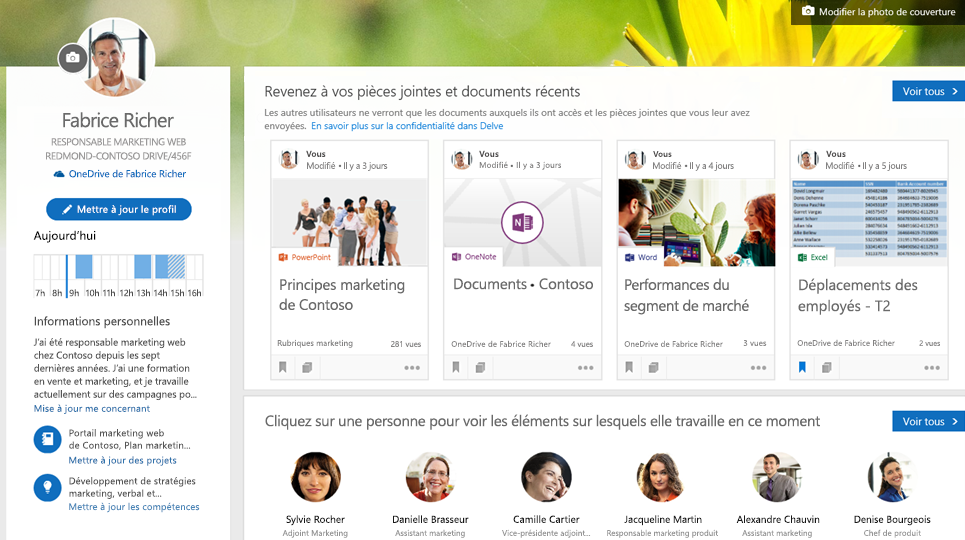
Remarque : Il se peut que vous ne puissiez pas modifier toutes les informations de votre profil. Certaines d’entre elles, telles vos nom ou fonction, peuvent provenir d’autres systèmes contrôlés par vos services informatique ou de gestion des ressources humaines. Si vous voulez mettre à jour ces informations, contactez le service concerné ou votre administrateur.
D’autres personnes visitant votre page peuvent ainsi voir vos coordonnées et vous contacter directement. Elles peuvent également voir avec qui vous collaborez ainsi que les documents sur lesquels vous et vos collaborateurs travaillez. En revanche, elles ne peuvent voir que les documents auxquels elles ont déjà accès, pas vos documents privés ou autres documents que vous n’avez pas été partagés avec elles. En savoir plus sur la confidentialité dans Delve.
Revenir à vos pièces jointes et documents récents
Cette section présente des documents que vous avez récemment créés ou modifiés, et qui sont stockés dans OneDrive professionnel ou scolaire ou SharePoint. Vous verrez également les documents que vous avez envoyés à d’autres personnes par courrier électronique.
-
Cliquez sur un document pour l’ouvrir, ou cliquez sur Afficher tout pour voir davantage de documents.
Dès lors que vous avez cliqué sur Afficher tout, vous pouvez utiliser les onglets et le filtre dans le coin supérieur droit pour limiter ce qui apparaît.
Cliquer sur une personne pour voir ce sur quoi elle travaille
Cette section présente certaines des personnes avec lesquelles vous collaborez ou auxquelles vous êtes connecté au sein de l’organisation.
-
Cliquez sur une personne pour accéder à sa page de profil, ou cliquez sur Afficher tout pour voir d’autres personnes.
Découvrir des documents de personnes qui vous entourent
Cette section présente une sélection de documents populaires de personnes qui vous entourent. La sélection de documents change au fil du temps, en fonction de ce sur quoi travaillent les personnes avec lesquelles vous collaborez.
-
Cliquez sur un document pour l’ouvrir, ou cliquez sur Afficher tout pour voir davantage de documents.
Si vous trouvez un document que vous souhaitez conserver pour plus tard, ajoutez-le à vos favoris ou à un tableau. Pour en savoir plus, voir Regrouper et partager des documents dans Delve.
Trouver des informations sur (et via) d’autres personnes
-
Pour accéder à la page de profil d’une personne, cliquez sur son nom ou sa photo n’importe où dans Delve.
Pour trouver une personne, vous pouvez également effectuer une recherche dans le coin supérieur gauche.
Vous pouvez désormais rechercher des personnes par compétences, projets, niveau d’étude ou autres informations ajoutées à leur profil.
Lorsque vous visitez la page de profil d’une autre personne, vous pouvez voir des informations la concernant et les documents sur lesquels elle travaille. Vous voyez également les personnes auxquelles elle est connectée, ainsi qu’une sélection de documents populaires des personnes qui l’entourent.
Vous voyez uniquement les documents auxquels vous avez déjà accès, pas les documents privés de la personne ou les documents qu’elle n’a pas été partagés avec vous.
Remarque : La recherche par compétences, projets, niveau d’étude, etc. est pour l’instant uniquement disponible si votre organisation a choisi de participer au programme First Release.
Contacter des personnes via leur page de profil dans Delve
Contactez une personne directement à partir de son profil dans Delve, par courrier électronique, téléphone ou Skype. Pour vous aider à déterminer quand contacter une personne, Delve vous donne un aperçu de sa journée à l’aide des informations de disponibilité issues de son calendrier. En cas d’absence, Delve affiche le message d’absence du bureau de la personne concernée.
Autres manières de rechercher des informations dans Delve
Vous pouvez également rechercher et découvrir des informations dans Delve à l’aide des options disponibles dans le volet gauche : Recherche, Accueil, Favoris, Contacts ou Tableaux.
-
Pour rechercher des personnes, des documents ou des tableaux, il suffit de commencer à saisir du texte dans le champ Recherche.
Vous pouvez rechercher des personnes par compétences, projets, niveau d’étude ou autres informations ajoutées à leur profil.
-
Pour obtenir un aperçu personnalisé et à jour de ce sur quoi vous et les personnes qui vous entourent travaillez actuellement, choisissez Accueil. Votre page Accueil présente les documents susceptibles de vous intéresser. Comment Delve détermine-t-il ce qui est pertinent pour moi ?
-
Pour revenir à vos documents et tableaux favoris, cliquez sur Favoris.
Chaque fois que vous voyez dans Delve un document que vous voulez enregistrer pour plus tard, cliquez sur le signet dans le coin inférieur gauche de la carte pour l’ajouter à vos favoris. Vous et d’autres utilisateurs pouvez également créer des tableaux pour regrouper des documents connexes. La page Favoris présente tous les tableaux auxquels vous avez ajouté des documents ou que vous avez ajoutés à vos favoris. La liste tableaux dans le volet gauche présente vos tableaux les plus récents. Pour en savoir plus, voir Regrouper et partager des documents dans Delve.
Quels types de contenus puis-je m’attendre à voir dans Delve ?
Vous pouvez voir différents types de contenu dans Delve, mais vous pouvez uniquement afficher le contenu auquel vous avez déjà accès.
|
Types de contenu pris en charge |
D’où provient le contenu ? |
|---|---|
|
Documents Office (Word, PowerPoint, Excel), fichiers PDF, sections OneNote, contenu de sites SharePoint (par exemple, tâches et pages), images (par exemple, fichiers jpg et png), et bien plus |
Documents stockés dans OneDrive professionnel ou scolaire ou SharePoint dans Microsoft 365. Sur la page de vos documents ou sur les pages d’autres personnes, vous pouvez utiliser le filtre de type de fichier dans le coin supérieur droit de la page des documents pour restreindre la sélection. Pour afficher les types de fichiers courants tels que Word, Excel et PowerPoint, sélectionnez Types de fichiers courants. Pour afficher uniquement les documents d’un type de fichier spécifique (par exemple, PDF), choisissez ce type dans la liste. |
|
Pièces jointes |
Les documents partagés sous forme de pièces jointes sont visibles par les personnes associées à l’échange de courriers dans Delve. Votre page affiche les pièces jointes que vous avez envoyées à d’autres personnes. Les autres utilisateurs voient les documents que vous avez partagés avec eux sous forme de pièces jointes. Pour rechercher un document qu’une personne vous a envoyé en pièce jointe, accédez à sa page dans Delve.
|
|
Vidéos |
Vidéos téléchargées sur le portail Microsoft 365 Video |
Le contenu des dossiers de mon bureau s’affiche-t-il dans Delve ?
Uniquement si ces dossiers sont inclus dans OneDrive professionnel ou scolaire. Cela vous permet de profiter des avantages de OneDrive professionnel ou scolaire : votre contenu est synchronisé et disponible en tout lieu, en tout sécurité, et vous pouvez le rechercher et le partager dans Delve. Les autres utilisateurs ne voient que les documents auxquels ils ont déjà accès.
Ma collègue m’a parlé d’une présentation très réussie, mais je ne la trouve pas dans Delve.
Ce que vous voyez dans Delve est personnalisé selon vos besoins. Si vous ne voyez pas le même document que votre collègue, il se peut que vous ne soyez pas autorisé à accéder au document ou que vous ne présentiez pas suffisamment de points de contact avec celui-ci. Vous pouvez peut-être le trouver dans la page de votre collègue ou en effectuant une recherche.
Mon Delve est (presque) vide. Que puis-je faire ?
Veillez à respecter les conseils fournis dans la rubrique Stocker vos documents dans un emplacement accessible par Delve.
Delve s’améliore à mesure que vous et vos collègues collaborez et consultez, modifiez et partagez des documents.
Voir aussi
Mes documents sont-ils en sécurité dans Delve ?
Comment Delve détermine-t-il ce qui est pertinent pour moi ?
Regrouper et partager des documents dans Delve
Afficher et mettre à jour votre profil
Mon environnement Delve est différent de celui qui est décrit ici










